miniconda与anaconda的区别:

Miniconda 和 Anaconda 是用于管理环境和安装软件包的 Python 发行版。它们之间的主要区别在于以下几点:
1. 安装内容和大小:
-
Anaconda:
- Anaconda 是一个完整的 Python 数据科学平台,包含了大量用于数据科学、机器学习和科学计算的软件包(例如 NumPy、Pandas、Matplotlib、Jupyter 等)。
- 安装 Anaconda 将会包含 Python 解释器以及大量的数据科学相关工具和库,因此安装文件相对较大,通常几个 GB。
-
Miniconda:
- Miniconda 是一个轻量级的安装程序,仅包含 Conda 包管理器和 Python。它是一个最小化的 Conda 发行版,不包含任何额外的软件包。
- 安装 Miniconda 后,您可以根据需要手动安装您想要的软件包,这使得安装包大小较小,通常只有几百 MB。
2. 软件包管理:
-
Anaconda:
- Anaconda 包含了大量的预装软件包,这使得您可以立即开始进行数据科学和机器学习工作,无需单独安装这些包。
- Anaconda 提供了 Anaconda Navigator,这是一个图形用户界面,方便用户管理环境和软件包。
-
Miniconda:
- Miniconda 仅包含 Conda 包管理器和 Python,您需要手动安装您需要的软件包。这种方式更加灵活,可以根据实际需求安装特定的软件包和工具。
3. 适用场景:
-
Anaconda:
- 适用于对数据科学工具有广泛需求的用户,或者希望一次性获取全部常用数据科学工具的用户。
- 适合于新手用户,因为它提供了一个即刻可用的环境,无需单独安装工具和库。
-
Miniconda:
- 适用于希望更加精简、自定义和灵活控制环境的用户。
- 适合有特定需求,只需要基本环境而不需要预装大量软件包的用户。
总的来说,如果您需要一个集成了大量数据科学工具的完整平台,并且希望快速开始数据分析和机器学习,那么 Anaconda 是一个不错的选择。而如果您更倾向于精简和灵活性,并且愿意手动安装需要的软件包,那么 Miniconda 可能更适合您。
miniconda3的安装方式
安装 Miniconda3(Miniconda 的 Python 3 版本)在 Linux 下相对简单。以下是安装 Miniconda3 的详细步骤:
步骤一:下载 Miniconda 安装包
- 打开浏览器,访问 Miniconda 官方网站:Miniconda下载页。
- 选择适合您 Linux 系统的 Miniconda3 的安装包。一般来说,您可以选择 Bash 脚本(
.sh文件)。
直达下载的地方:Miniconda — miniconda documentation
centos9下,进入下载保存目录,下载对应的64为安装包:
cd /downloads
wget https://repo.anaconda.com/miniconda/Miniconda3-latest-Linux-x86_64.sh步骤二:安装 Miniconda3
安装帮助信息:
这里很多地方会提出使用命令 “ chmod +x Miniconda3-latest-Linux-x86_64.sh ” 给安装脚本授予执行权限,个人认为不必要,直接使用sh或bash 加上脚本名开始执行。
# 查看安装帮助信息
sh Miniconda3-latest-Linux-x86_64.sh -h
usage: Miniconda3-latest-Linux-x86_64.sh [options]
Installs Miniconda3 py311_23.10.0-1
-b run install in batch mode (without manual intervention),
it is expected the license terms (if any) are agreed upon
-f no error if install prefix already exists
-h print this help message and exit
-p PREFIX install prefix, defaults to /root/miniconda3, must not contain spaces.
-s skip running pre/post-link/install scripts
-u update an existing installation
-t run package tests after installation (may install conda-build)
开始安装,指定安装目录:
### 使用-p参数指定安装目录,一般最好先清除目的目录,这样安装干净:
rm -rf /mnt/miniconda3
sh Miniconda3-latest-Linux-x86_64.sh -p /mnt/miniconda3
#回车后一堆license的信息,这个按enter建后必须yes才能继续
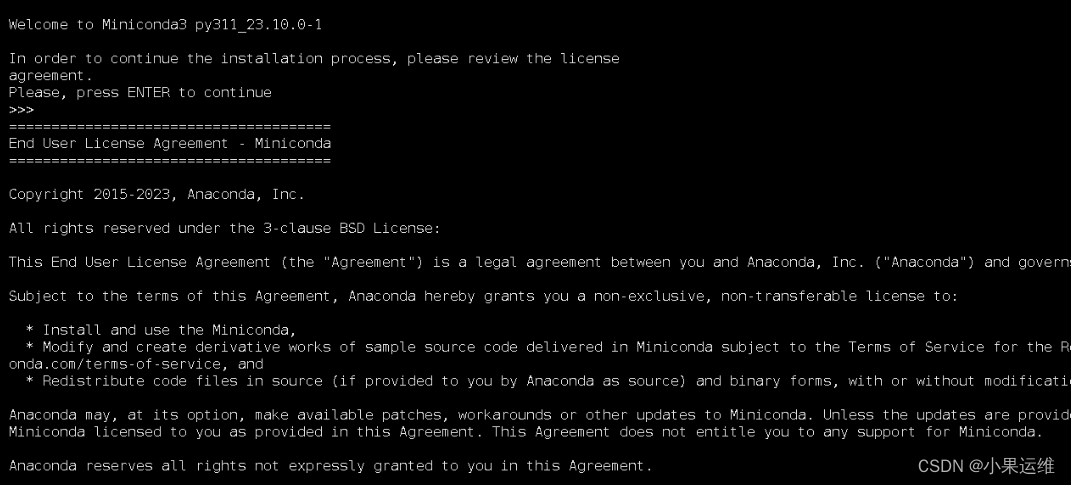
来到同意安装协议的地方:

步骤三:验证安装
个人不太喜欢进入系统的时候自动激活conda的base环境,因为会占用时间,切换节点会延迟,所以关掉自动激活base环境:
conda config --set auto_activate_base false最终安装完成后的conda信息,我这里有多个版本直接使用绝对路径查看:
/mnt/miniconda3/bin/conda info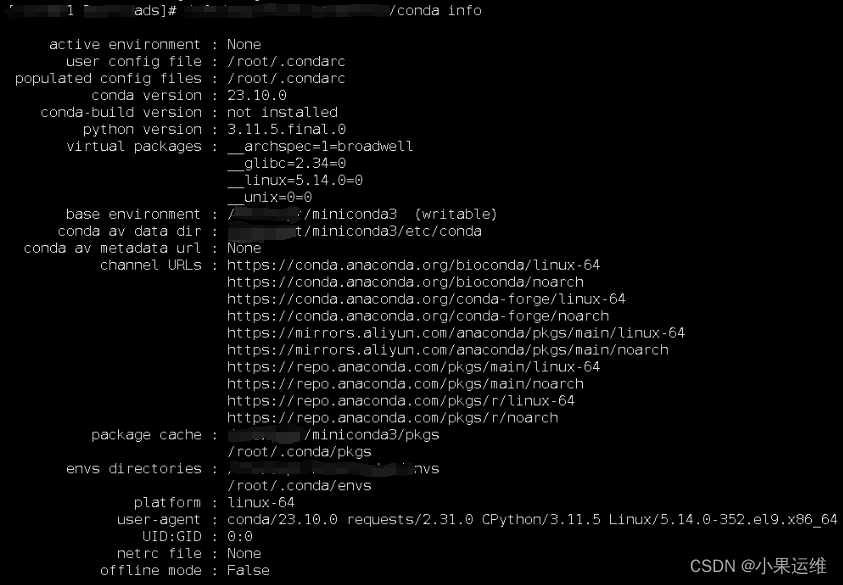
将指定conda加入系统环境
一般测试环境下可能会安装多个
所以我一般直接使用编辑profile.d下的sh文件来进行修改:
### 先将老版本的conda移动到备份文件
mv /etc/profile.d/anaconda3.sh /etc/profile.d/anconda3bak
### 编辑新的conda配置文件
vim /etc/profile.d/miniconda.sh
export PATH="/mnt/miniconda3/bin":$PATH
## 确认是否切换成功
conda info
## 如果conda env list 里面包含了很多以前安装的环境
## 可进入个人目录下环境信息文件进行删除
vim ~/.conda/environments.txt同样多个节点只需要将指定conda的安装目录在所有节点之间共享,然后将这个/etc/profile.d/miniconda3.sh文件cp到指定指定节点下的目录就行了。
后面就可以正常开始使用了,当然可以使用这种方式随意安装多个conda,在服务器集群上个人没有公共目录权限的可以在自己的用户目录下也可以安装属于自己的conda,注意最后的conda init命令就不要用了,另外确认自己要用conda之后记得在environments.txt中删掉无用环境,个人不建议配置condarc文件,要使用哪个conda就export对应的conda路径即可。
欢迎大家搬砖讨论。


























 908
908











 被折叠的 条评论
为什么被折叠?
被折叠的 条评论
为什么被折叠?










